영상 편집기 퀵타임 플레이어 설치하기
QuickTime Player는 Apple에서 개발한 멀티미디어 재생 소프트웨어로, 다양한 오디오 및 비디오 포맷을 지원합니다. 이 글에서는 QuickTime Player의 주요 기능과 다운로드 파일을 찾는 방법, 설치 및 활용 팁을 자세히 안내 하겠습니다.

퀵타임 플레이어란?
1.1 개요
QuickTime Player는 Apple Inc.에서 제공하는 미디어 재생 소프트웨어로, .mov, .mp4, .mp3 등 다양한 파일 형식을 지원합니다. 맥(Mac) OS와 윈도우(Windows) 환경 모두에서 사용할 수 있습니다.
1.2 주요 기능
- 다양한 파일 형식 지원: QuickTime Player는 다양한 비디오, 오디오 파일 형식을 지원하여 사용자에게 높은 호환성을 제공합니다.
- 고품질 재생: 고해상도 비디오와 오디오 파일을 원활하게 재생할 수 있으며, 선명한 화질과 깨끗한 음질을 제공합니다.
- 편집 기능: 기본적인 비디오 편집 기능을 제공하여, 자르기, 합치기, 회전 등의 작업을 쉽게 수행할 수 있습니다.
- 스크린 레코딩: 화면 녹화 기능을 통해 강의, 게임 플레이, 튜토리얼 등을 녹화할 수 있습니다.

QuickTime Player 다운로드 방법 안내
2.1 맥버전 다운로드
맥OS에는 기본적으로 QuickTime Player가 설치되어 있습니다. 하지만, 최신 버전이나 업데이트가 필요하다면 Apple 공식 웹사이트를 통해 다운로드할 수 있습니다.
- Apple Support 공식 홈페이지에서 검색창에 'QuickTime Player 7.6.6 (Mac OS X v10.6.3 이상)' 를 입력합니다.
- 다운로드 링크를 클릭하여 설치 파일을 다운로드합니다.
- 다운로드가 완료되면, 파일을 실행하여 설치를 진행합니다.
2.2 윈도우버전 다운로드
윈도우 사용자도 QuickTime Player를 사용할 수 있습니다. 공식적으로는 더 이상 업데이트되지 않지만, 여전히 다운로드하여 사용할 수 있습니다.
- Apple Support 홈페이지에서 'Windows용 QuickTime 7.7.9 다운로드'을 검색합니다.
- 다운로드 링크를 클릭하여 설치 파일을 다운로드합니다.
- 다운로드가 완료되면, 파일을 실행하여 설치를 진행합니다.
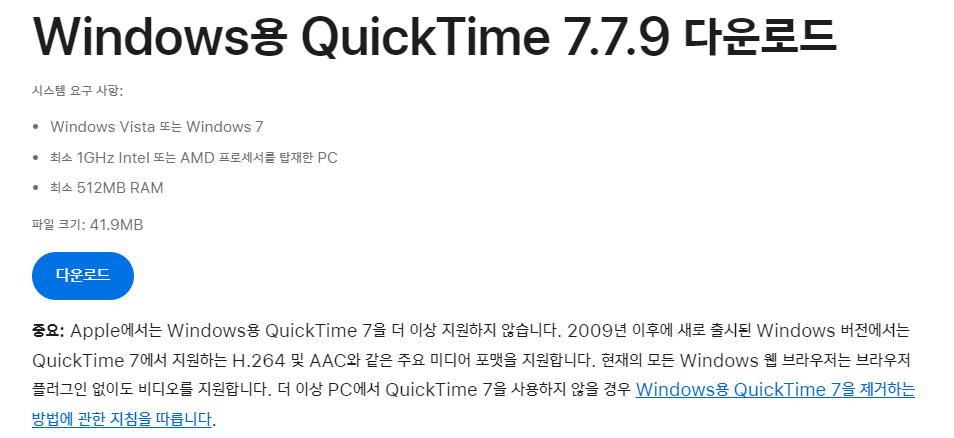
3. QuickTime Player 설치 및 설정
3.1 설치 과정
- 다운로드한 설치 파일을 실행합니다.
- 설치 마법사의 지시에 따라 설치를 진행합니다. 기본 설치 경로와 옵션을 확인하고 '다음' 버튼을 클릭합니다.
- 설치가 완료되면 '마침' 버튼을 클릭하여 설치를 완료합니다.
3.2 기본 설정
QuickTime Player를 처음 실행하면 기본 설정을 확인하고 필요에 따라 변경할 수 있습니다. 예를 들어, 기본 재생 창 크기, 네트워크 설정, 업데이트 확인 주기 등을 설정할 수 있습니다.
4. QuickTime Player 활용 팁
4.1 비디오 편집
QuickTime Player는 간단한 비디오 편집 기능을 제공합니다. 비디오를 자르거나 여러 클립을 하나로 합치는 작업을 쉽게 할 수 있습니다.
- 비디오 파일을 열고, '편집' 메뉴에서 '트리밍'을 선택합니다.
- 원하는 시작 및 종료 지점을 설정하고 '다음'을 클릭합니다.
- '파일' 메뉴에서 '내보내기'를 선택하여 편집된 비디오를 저장합니다.

4.2 화면 녹화
화면 녹화 기능을 사용하여 강의, 프레젠테이션, 게임 플레이 등을 녹화할 수 있습니다.
- QuickTime Player를 실행하고, '파일' 메뉴에서 '새 화면 녹화'를 선택합니다.
- 녹화 버튼을 클릭하여 녹화를 시작합니다. 필요한 경우 마이크를 설정하여 음성을 녹음할 수도 있습니다.
- 녹화를 마치려면 메뉴 바에서 '정지' 버튼을 클릭합니다.
4.3 파일 형식 변환
QuickTime Player를 사용하여 비디오 파일 형식을 변환할 수 있습니다.
- 비디오 파일을 열고, '파일' 메뉴에서 '내보내기'를 선택합니다.
- 원하는 파일 형식을 선택하고, '저장'을 클릭합니다.

결론
QuickTime Player는 다양한 멀티미디어 파일을 고품질로 재생할 수 있는 강력한 소프트웨어입니다. 맥과 윈도우에서 모두 사용할 수 있으며, 간단한 비디오 편집과 화면 녹화 기능을 제공합니다. 이 글에서 안내한 다운로드 및 설치 방법을 따라 QuickTime Player를 활용하여 다양한 멀티미디어 작업을 효율적으로 수행하시기 바랍니다.
'프로그램 설치' 카테고리의 다른 글
| 성경 읽어주는 어플 설치하기(통독 앱) (0) | 2024.06.05 |
|---|---|
| 컴퓨터 Play 스토어 설치하기(게임 어플 다운) (0) | 2024.06.04 |
| 캐드 파일 PDF 변환 프로그램 (DWG, DXF, DWF) (0) | 2024.05.31 |
| KB투자증권 HTS 다운로드(m, h-able 설치) (0) | 2024.05.27 |
| 샌드애니웨어 다운로드( PC 앱) (0) | 2024.05.25 |



